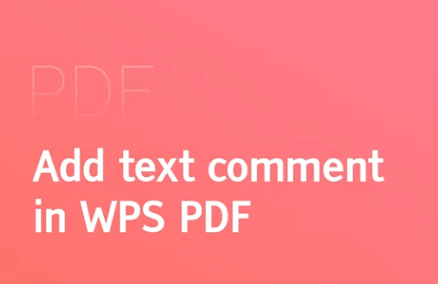WPS PDF 添加文本批注 在日常工作和学习中,PDF 文档已经成为最常用的电子文件格式之一。无论是合同、论文、报告,还是设计稿、产品说明书,PDF 文件因其格式固定、跨平台兼容、便于共享的特点被广泛使用。然而,仅仅阅读 PDF 内容往往无法满足需求:我们经常需要批注、评论、标记或提出修改意见。 为了解决这一需求,WPS PDF 提供了功能强大的 Add Text Comment(添加文本批注) 功能。使用这一功能,用户可以在 PDF 上直接输入文字批注,记录意见、提出修改建议、标注重点内容,甚至可以在多人协作中共享评论,实现高效沟通与管理。 为什么需要在 PDF 中添加文本批注 添加文本批注不仅仅是为了“写评论”,它在工作、学习和协作中具有多种实际用途: 审阅和校对文档在合同、论文或报告的审阅过程中,通过文本批注可以标记错误、提出修改意见,使文档修订更加高效。 便于团队协作多人同时处理同一份 PDF 文件时,通过文本批注可以直接在文档中沟通想法,减少邮件往返和重复工作。 强调重点内容对重要段落或数据添加批注,可以帮助阅读者快速抓住核心信息,提高学习和阅读效率。 记录个人笔记在阅读电子书、科研论文或教材时,文本批注可用作个人学习笔记,便于后续复习。 提高工作效率与传统打印、手写批注相比,电子文本批注不仅清晰整齐,还可以快速修改、删除或共享,大幅提升文档管理效率。 WPS PDF 添加文本批注 操作步骤 下面以一个示例 PDF 文件为例,详细说明如何在 WPS PDF 中添加文本批注。 方法一:通过工具栏添加文本批注 打开 PDF 文件在 WPS PDF文档中打开需要批注的文档,例如一份会议报告或研究论文。 进入编辑模式点击界面顶部的 工具(Tools),选择 编辑(Edit),即可进入编辑状态。 使用 Add Text Comment(添加文本批注)在编辑界面中,找到 Add Text Comment 功能按钮,点击后即可在文档中点击任意位置,出现文本框,输入需要的批注内容。 调整文本批注属性 字体大小:根据需求调整批注文本大小,使其清晰可见。 字体颜色:可以使用不同颜色区分不同类型的批注,例如红色用于修改建议,蓝色用于个人备注。 保存批注输入完成后,点击文档空白处或保存按钮即可完成批注保存。 方法二:通过注释窗口添加文本批注 除了工具栏操作,WPS PDF 还